Darbs ar Renderliste Adobe After Effects var sniegt daudz priekšrocību, kas bieži paliek neizmantotas. Šeit tu uzzināsi, kā efektīvi izmantot renderēšanas sarakstu, lai ietaupītu laiku un uzlabotu savu darba procesu. Apskatīsim dažas noderīgas funkcijas un iestatījumus, ar kuriem tu vari optimizēt savu renderēšanu.
Svarīgākās atziņas
Renderēšanas saraksts After Effects ļauj tev saglabāt un vairākkārt izmantot dažādas renderēšanas iestatījumus. Ar pielāgotām veidnēm tu vari ievērojami paātrināt darbu. Turklāt renderēšanas saraksts atļauj vienlaicīgi renderēt vairākas izejas un nodrošina noderīgu informāciju renderēšanas laikā.
Solim pa solim rokasgrāmata renderēšanas saraksta izmantošanai
Lai izmantotu pilnu renderēšanas saraksta potenciālu, tev būs jāiziet daži svarīgi soļi, kas palīdzēs tev efektīvi renderēt savus projektus.
Projektu pabeigt un atvērt renderēšanas sarakstu
Pēc tam, kad esi pabeidzis savu projektu, piemēram, animāciju vai raķetes startu, vari sākt renderēšanu. Nospied Ctrl + M vai izvēlies izvēlnē „Kompozīcija” opciju „Pievienot renderēšanas sarakstam”. Tādējādi tavs projekts tiks pievienots renderēšanas sarakstam.
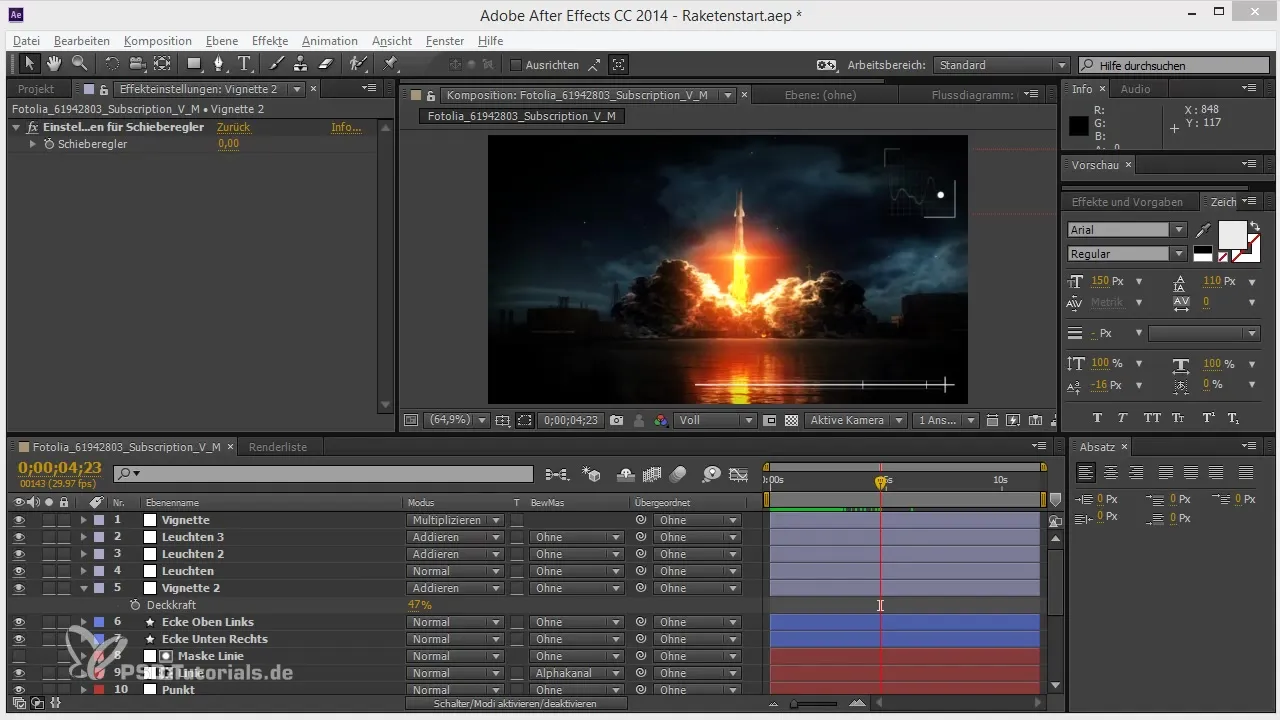
Renderēšanas iestatījumu pielāgošana
Renderēšanas sarakstā tu vari noteikt renderēšanas iestatījumus un izejas moduli. Noklusējuma izejas modulis ir iestatīts uz „Bez zudumiem”, kas parasti nozīmē AVI formātu – formātu, kuru mūsdienās mazāk izmanto. Klikšķini uz izejas moduļa, lai veiktu izmaiņas, piemēram, izvēlies QuickTime ar animācijas kodeku.
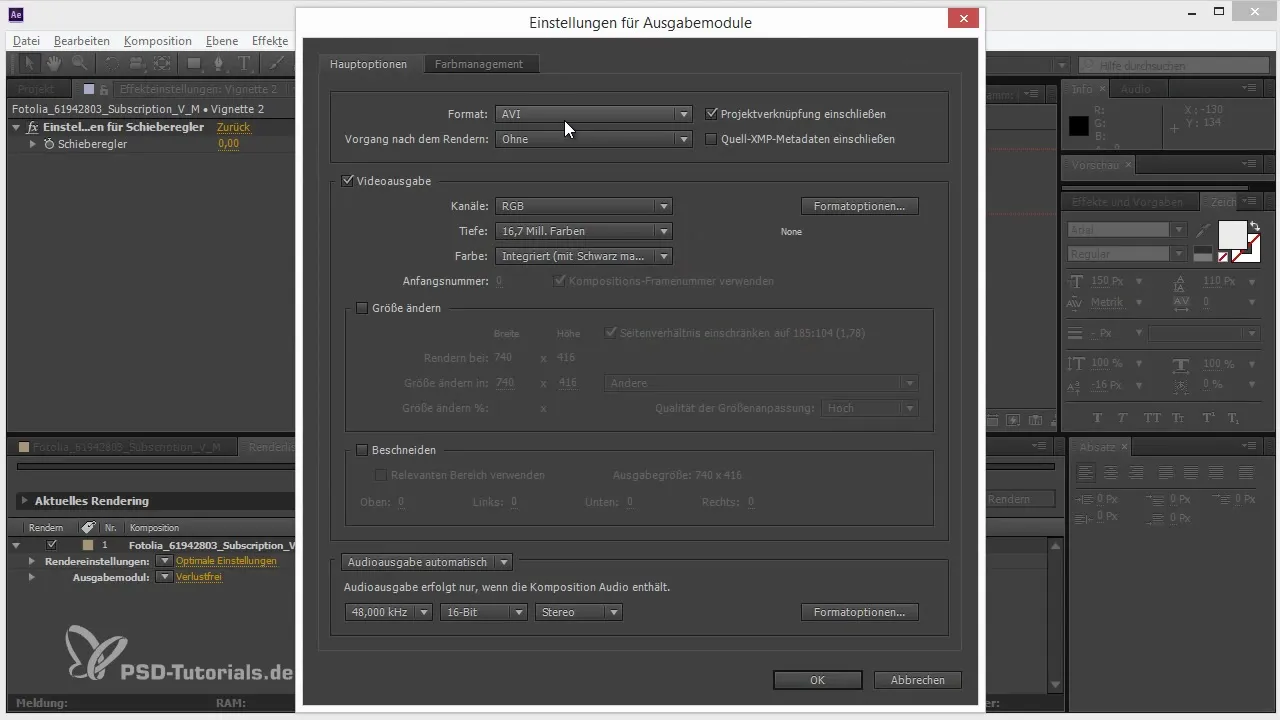
Veidnes izveide
Lai ietaupītu laiku, tu vari izveidot pielāgotu veidni. Ar peles labo taustiņu noklikšķini uz sava izejas moduļa un izvēlies „Izveidot veidni”. Tagad tu vari saglabāt savus iestatījumus, lai tos vēlāk izmantotu, nevēloties tos atkārtoti iestatīt.
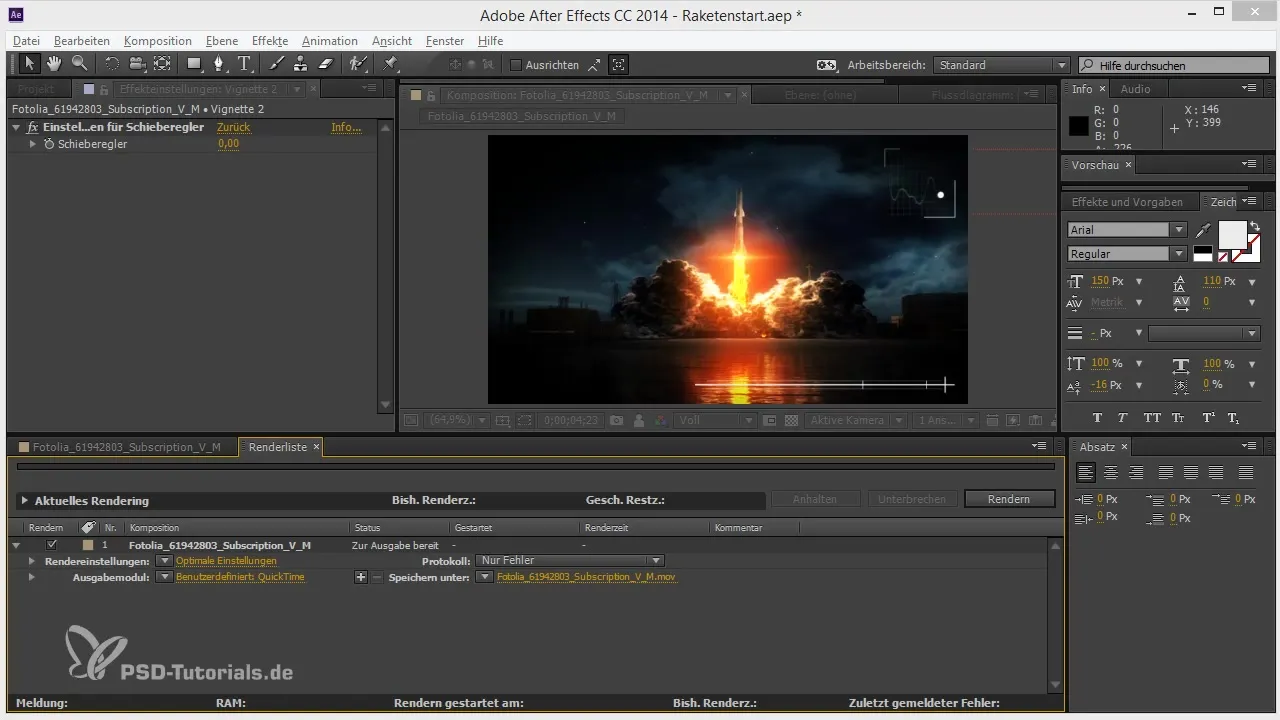
Formāta izmaiņas
Ja vēlies pielāgot savu veidni, dodies uz veidnes iestatījumiem un maini izejas veidu. Tu vari, piemēram, no QuickTime pāriet uz DNX HD kodeku, ja to dod priekšroku.
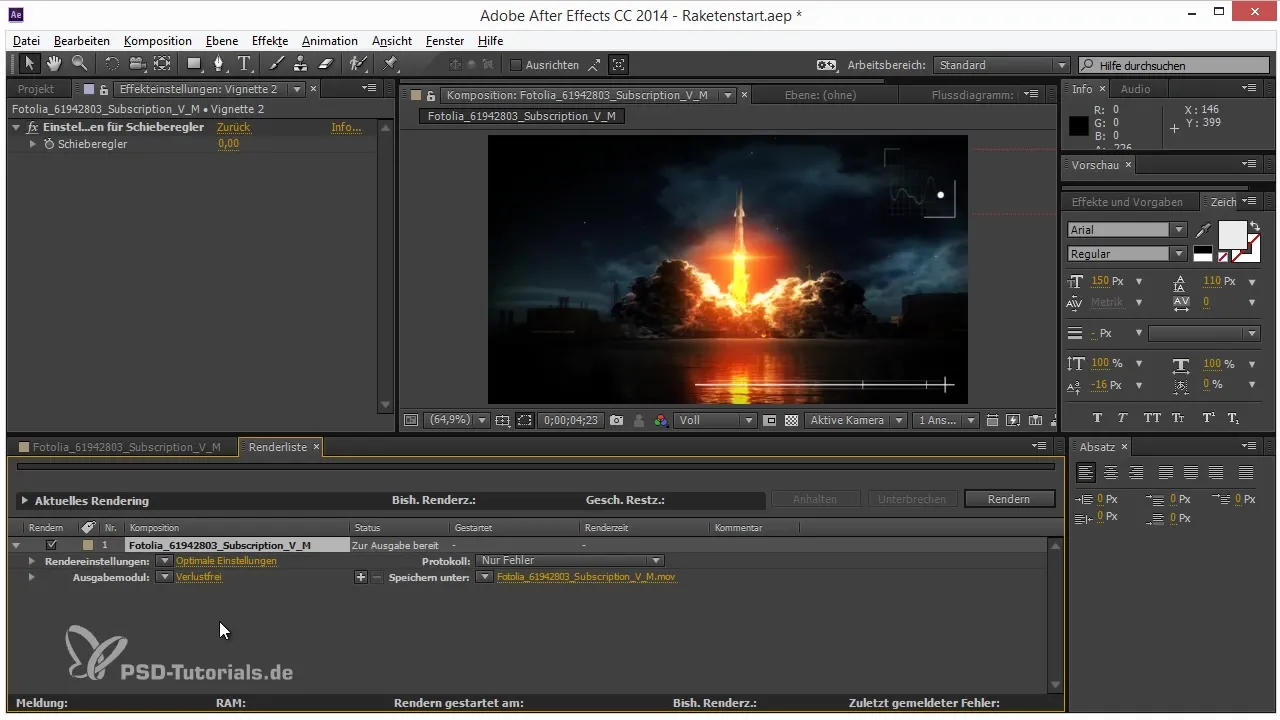
Attēlu secības un JPEG kvalitāte
Ja tu bieži strādā ar attēlu secībām, ir noderīgi noteikt JPEG kvalitāti. Izveido jaunu veidni, iestatot kvalitāti uz maksimālo un nosauc to saprātīgi, lai vēlāk nepārprastos.
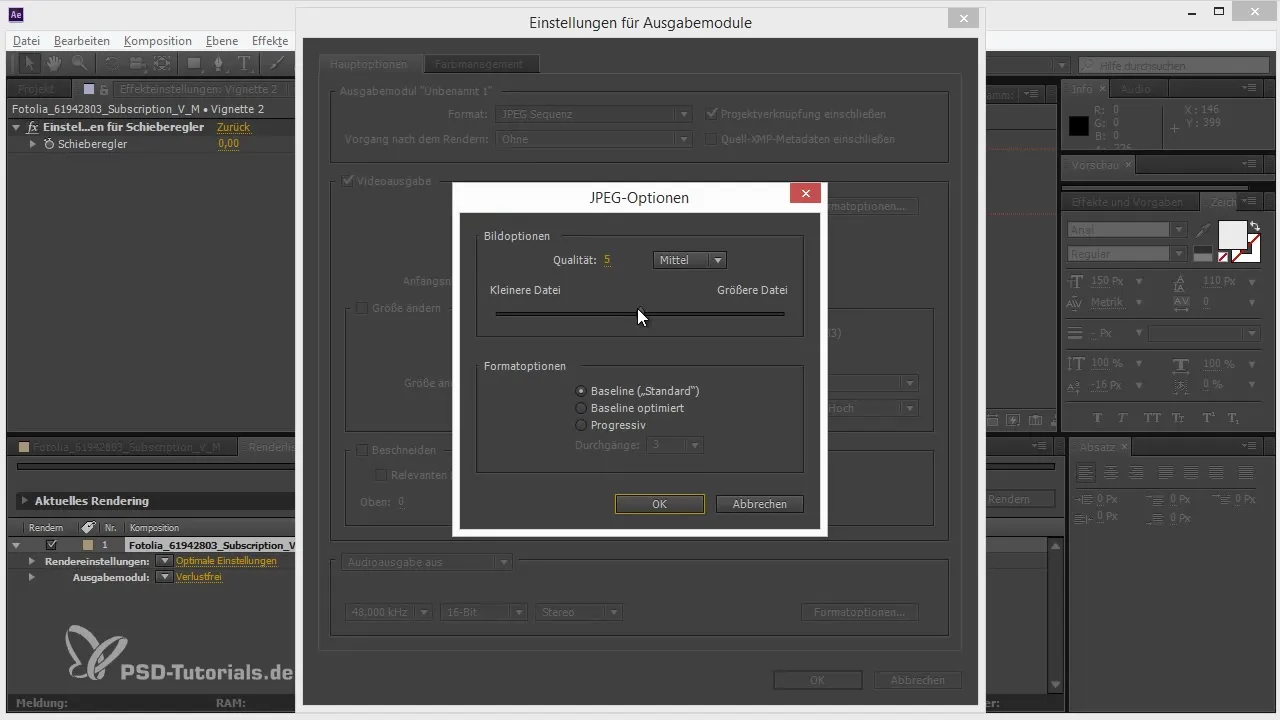
Master fails un kompresija
Ieteicams izveidot gan master failu, gan kompresēto versiju. Pievieno vēl vienu izejas moduli, lai izveidotu kompresētu H.264 versiju, nosakot kodeku un audio iestatījumus. Tā tu saņemsi kvalitatīvus failus, kas vienlaikus prasa mazāk vietas.
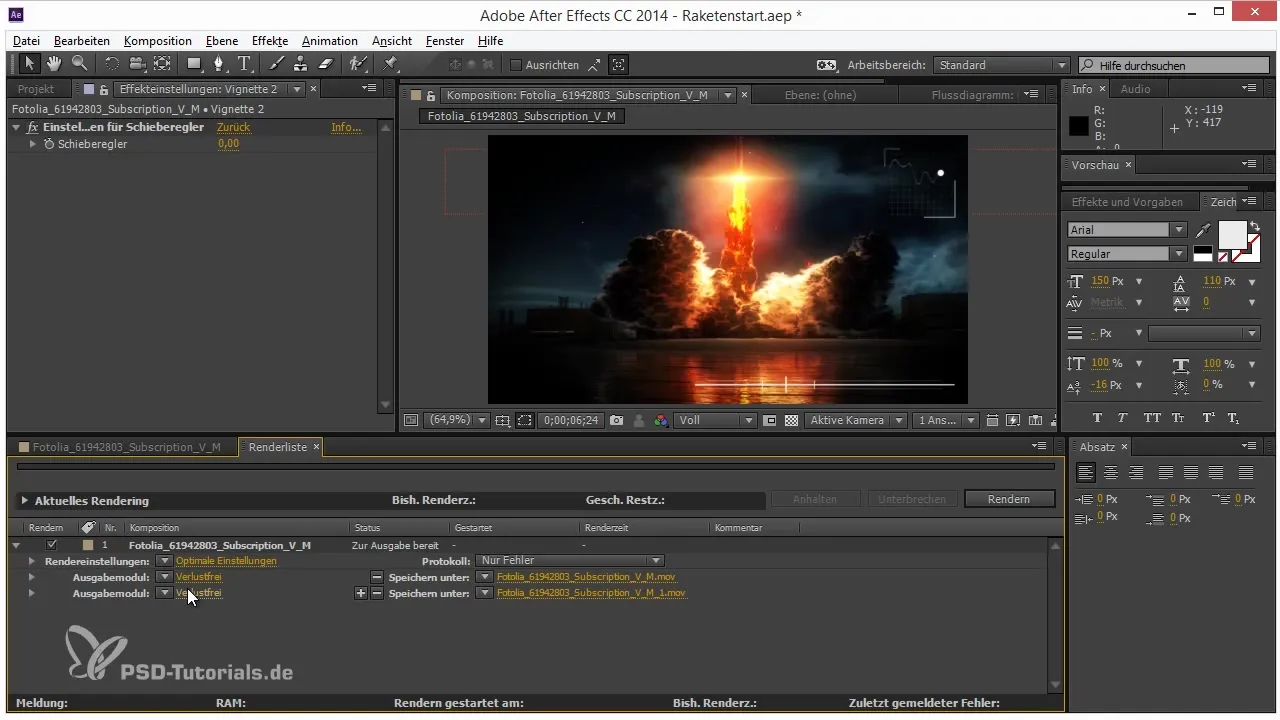
Failu nosaukumu pielāgošana
Saglabājot savus renderēšanas iestatījumus, svarīgi izmantot nozīmīgas failu nosaukumus. Tu vari automātiski ievietot informāciju, piemēram, kompozīcijas nosaukumu un faila paplašinājumu. Tādējādi tu saglabā pārskatu par savām renderēšanas veidnēm.
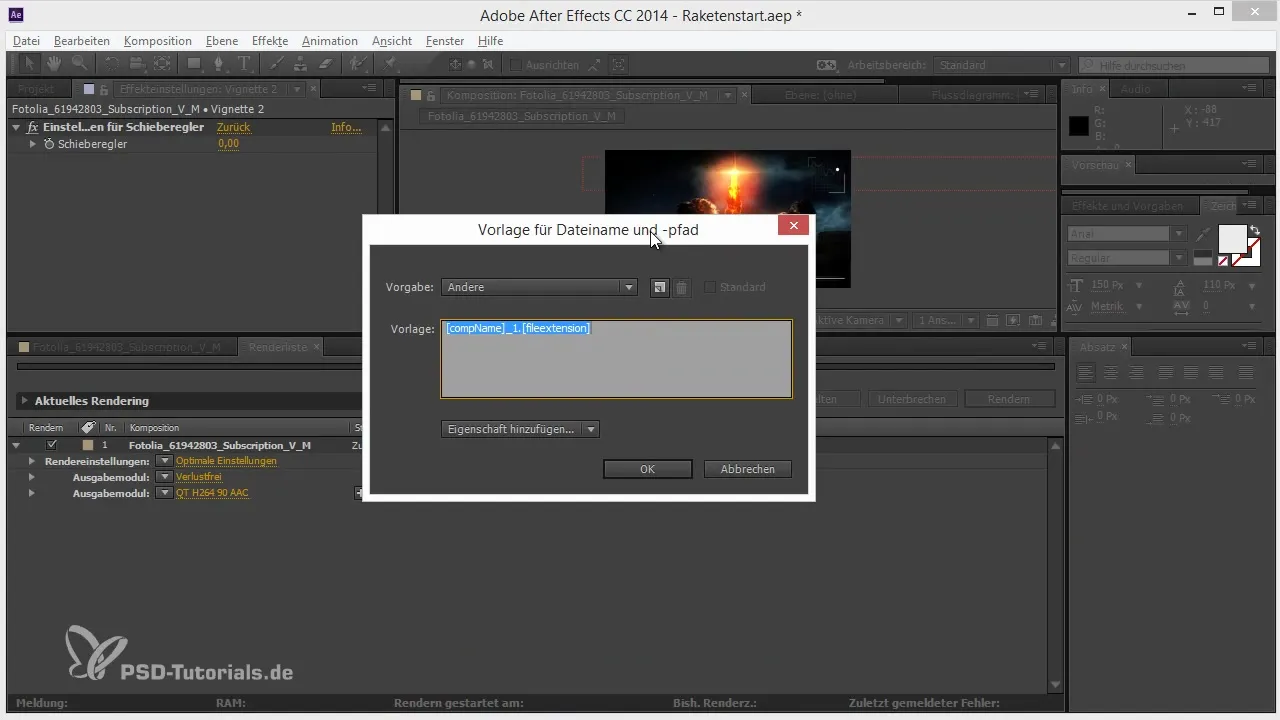
Renderēšanas procesa uzraudzība
Renderēšanas laikā After Effects sniedz vērtīgu informāciju par progresu. Klikšķini uz „Renderēšana” un paplašiniet sadaļu, lai redzētu lēsto faila lielumu, atlikušās cietā diska vietas un laiku, kas nepieciešams pēdējam kadram.
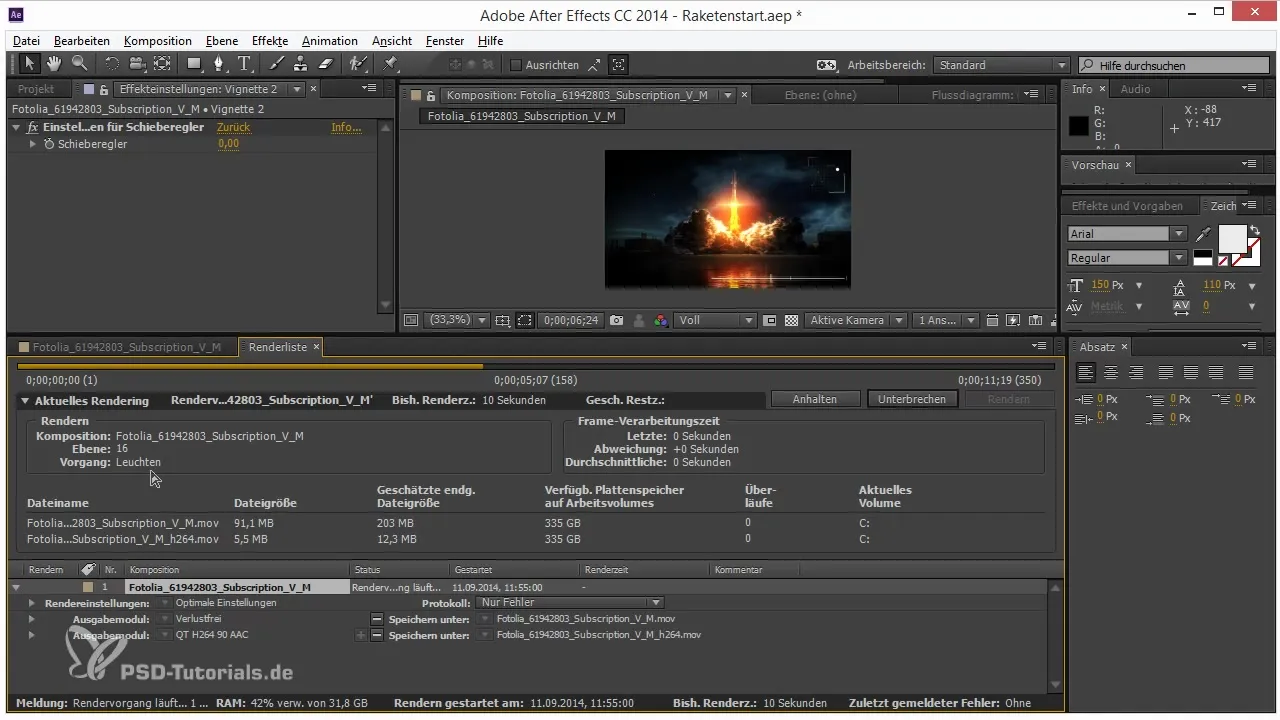
Kopsavilkums – renderēšanas saraksta optimizācija After Effects
Renderēšanas saraksts ir jaudīgs rīks, kas var ievērojami optimizēt tavu darba plūsmu After Effects. Ar pielāgotām veidnēm tu vari ietaupīt laiku un pārliecināties, ka tavi projekti tiek izvadīti vēlamajā kvalitātē. Ir vērts izpētīt pieejamās funkcijas un iestatījumus, lai maksimāli izmantotu savu darba plūsmu.
Bieži uzdotie jautājumi
Kāpēc man būtu jāizmanto pielāgotas veidnes?Pielāgotas veidnes ļauj ietaupīt laiku, ātri iegūstot savus iecienītākos renderēšanas iestatījumus.
Kā es varu pielāgot kvalitāti renderēšanas laikā?Tu vari pielāgot izejas moduļus renderēšanas sarakstā, noklikšķinot uz attiecīgajiem iestatījumiem un izvēloties savus iecienītos formātus.
Vai ir iespējams vienlaikus renderēt vairākas izejas?Jā, tu vari pievienot vairākus izejas moduļus renderēšanas sarakstā un tādējādi izveidot vairākus failus viena renderēšanas procesa laikā.


